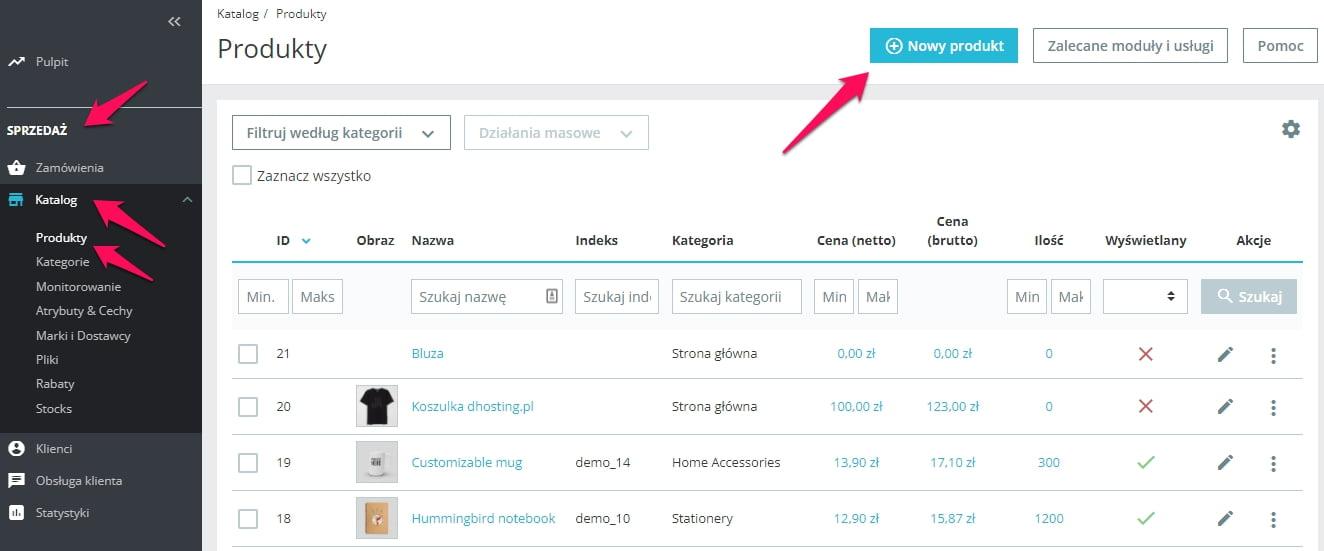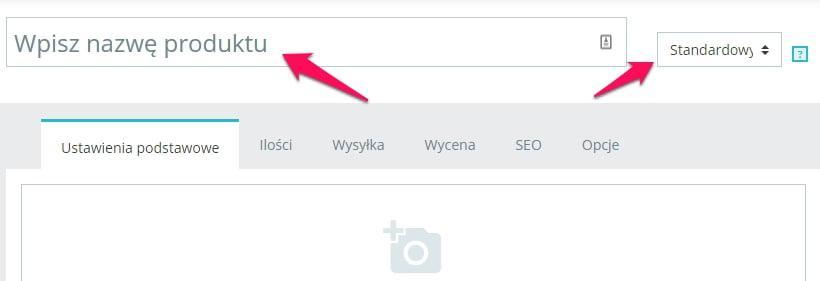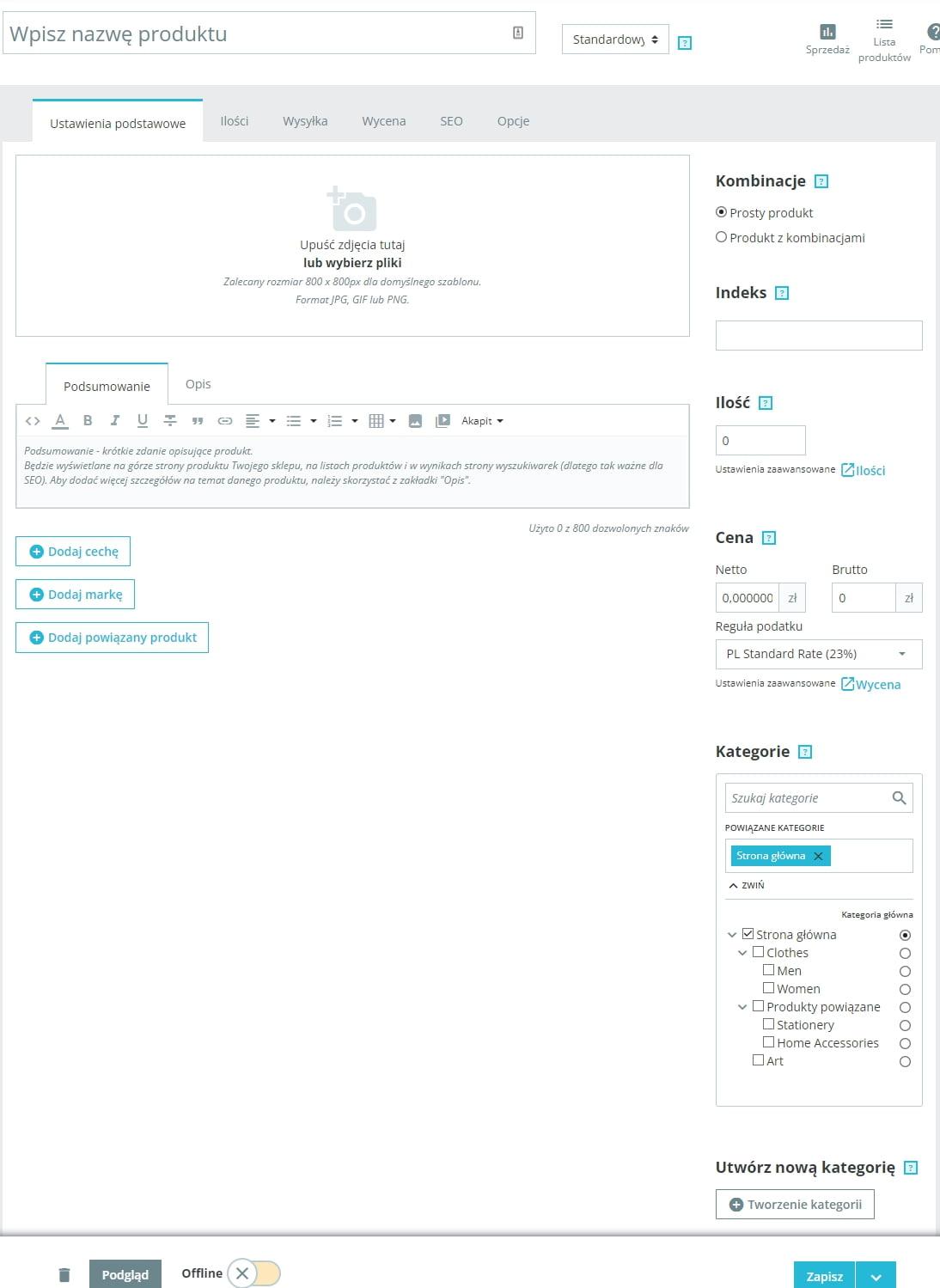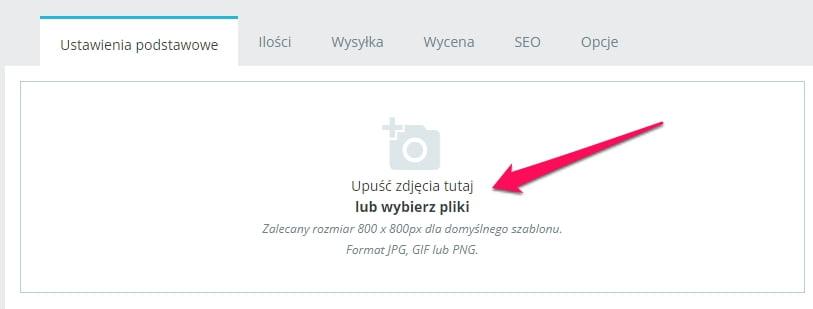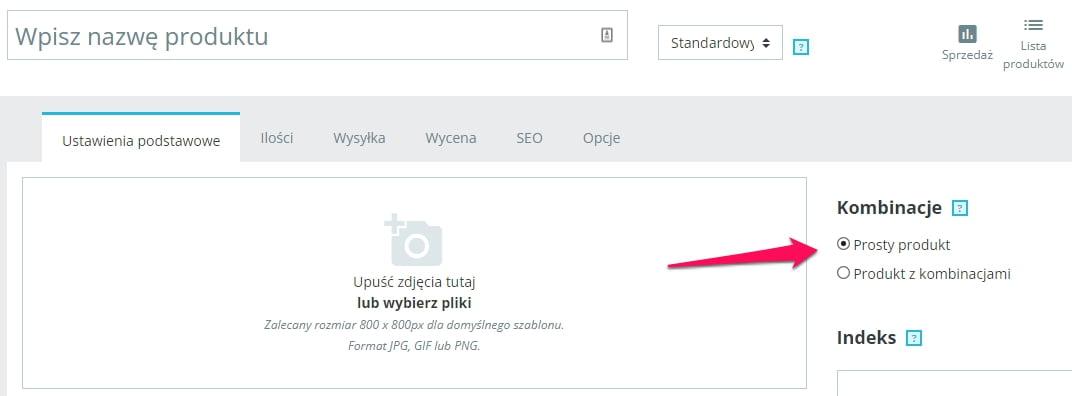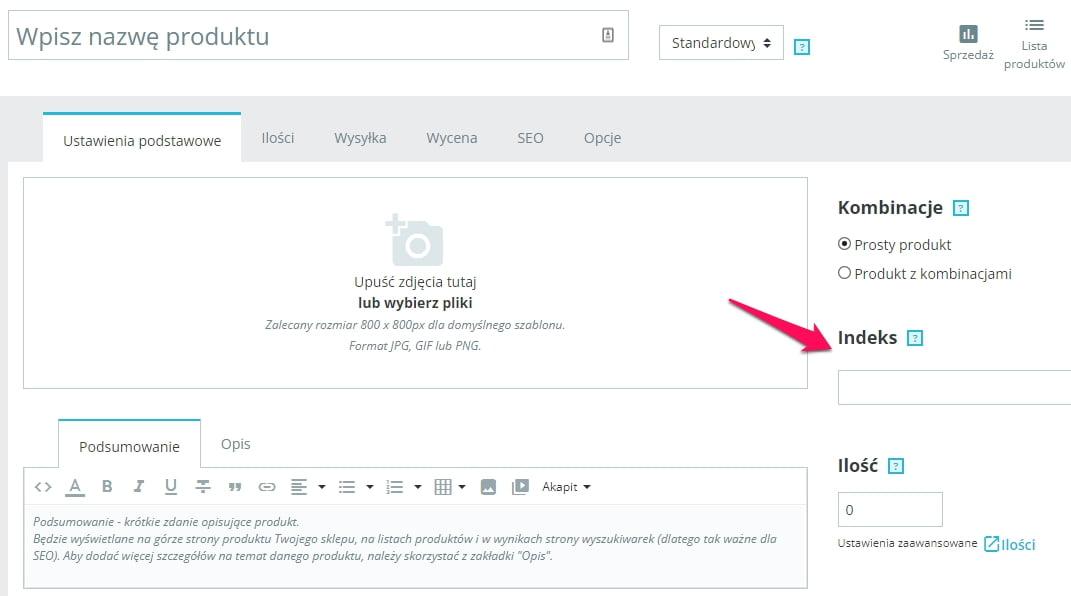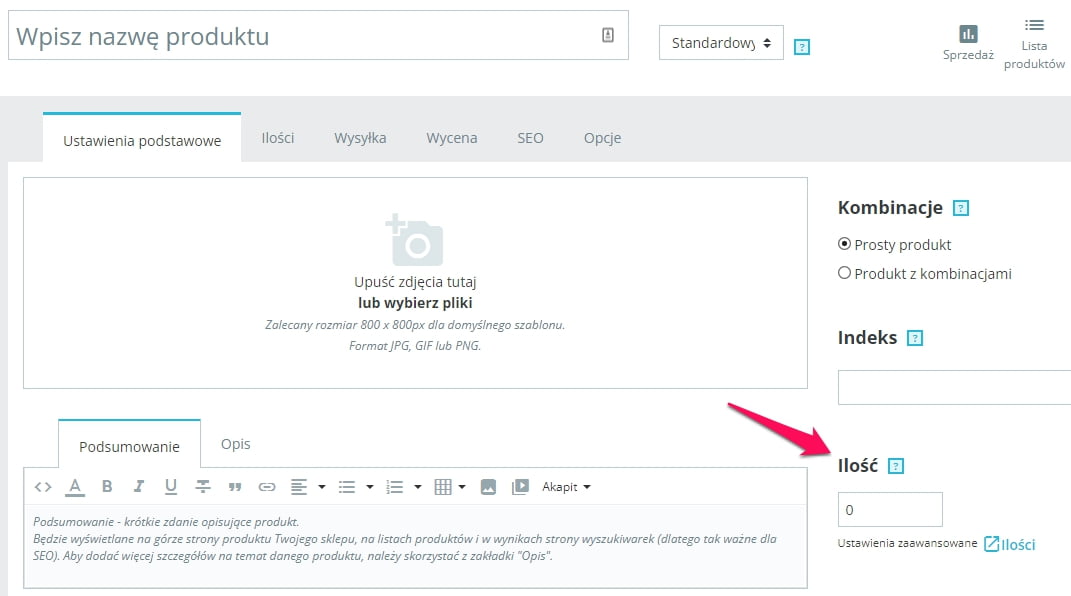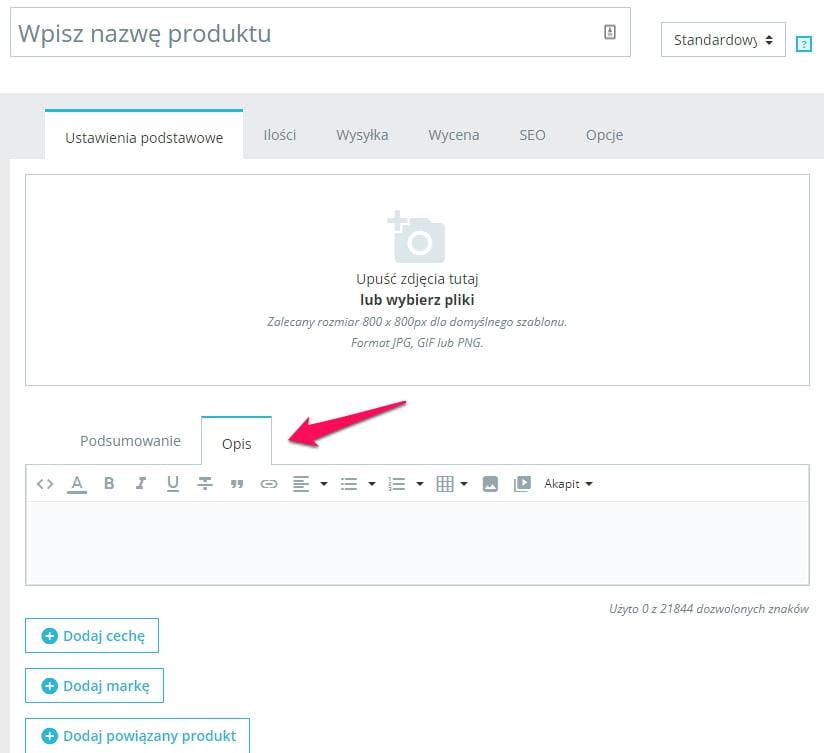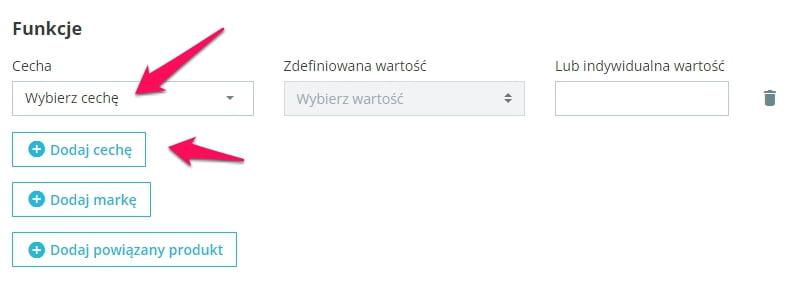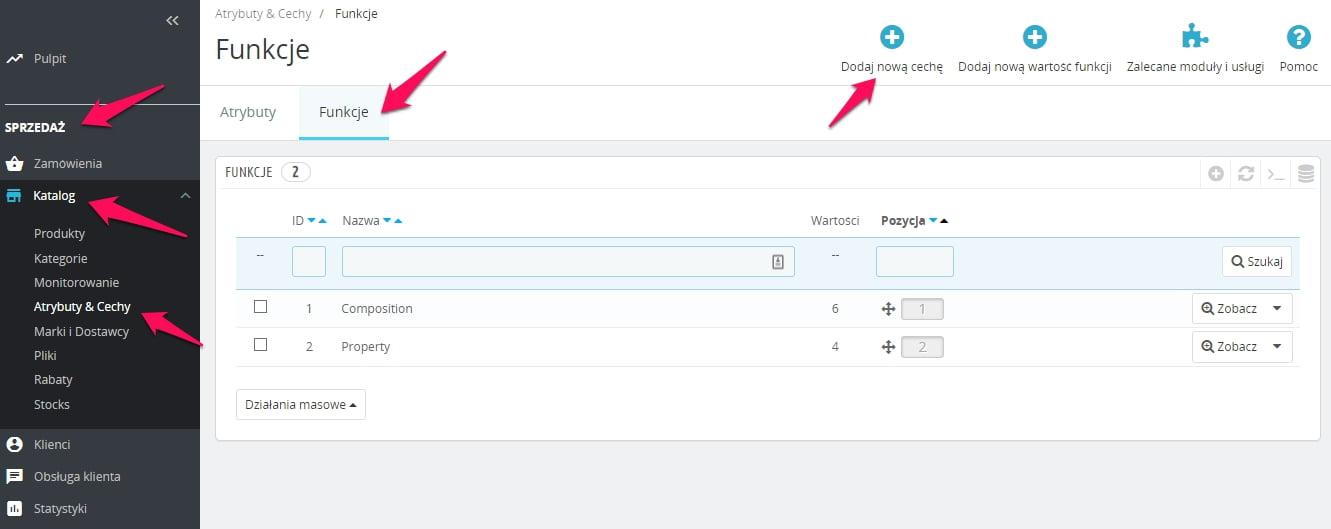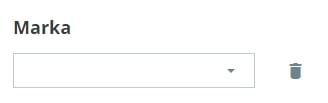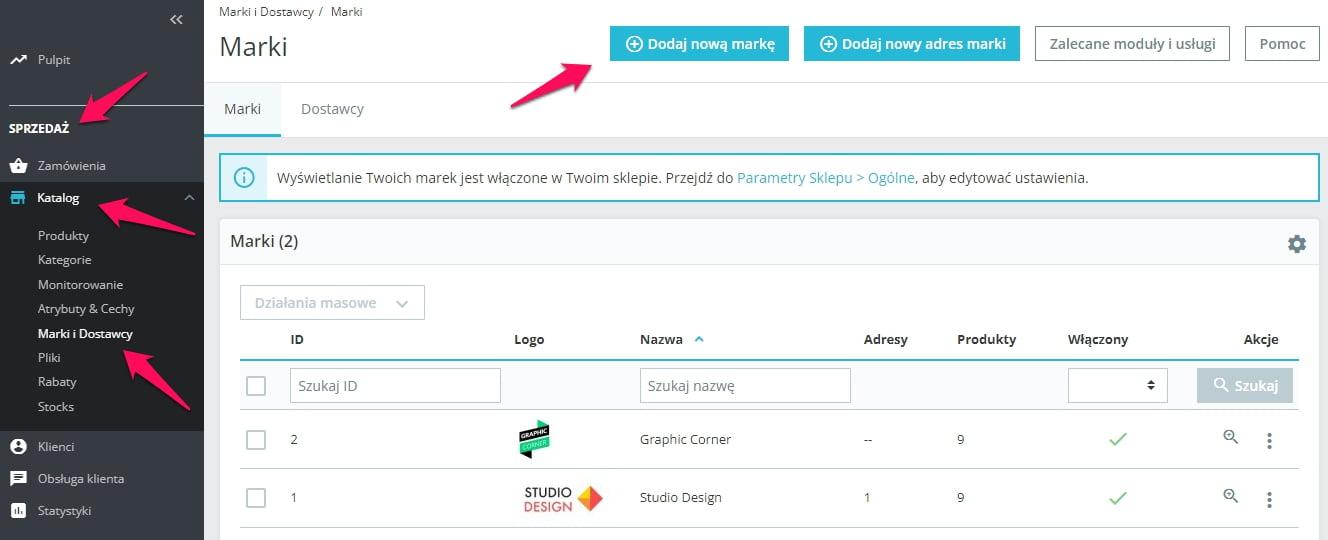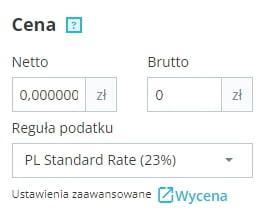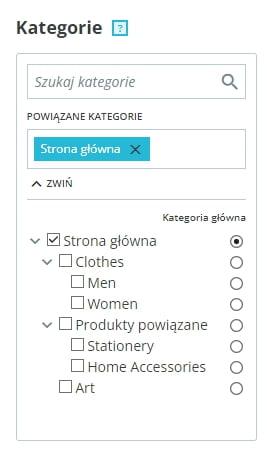Jeśli chcesz dodać nowy produkt do swojego sklepu PrestaShop, z kolumny po lewej stronie, w menu Sprzedaż wybierz Katalog, a następnie Podkategorię Produkty. W ten sposób uzyskasz dostęp do panelu, w którym możesz dodawać, usuwać lub edytować asortyment sklepu.
W prawym górnym rogu wybierz przycisk +Nowy produkt. Po naciśnięciu tej opcji zostaniesz przekierowany do nowego panelu, w którym krok po kroku utworzysz nowy artykuł. Na początku podaj nazwę i typ produktu. Do wyboru masz: produkt standardowy, pakiet produktów oraz produkt wirtualny.
Produkt standardowy to fizyczny przedmiot sprzedawany w Twoim sklepie PrestaShop, taki jak spodnie, rower czy krzesło. Pakiet Produktów to zestaw co najmniej dwóch istniejących produktów, takich jak stół + krzesło, telefon + etui. Produkt wirtualny odnosi się do usług, plików lub aplikacji, które będą sprzedawane w sklepie internetowym.
Poniżej ustawień Nazwa i Typ wyświetlanych jest 6 sekcji (zakładek), w których należy ustawić podstawowe informacje o nowym produkcie. Dzisiaj omówimy zakładkę Ustawienia podstawowe. Ustawienia te to parametry i dane widoczne w Twoim sklepie. Tutaj powinieneś dodać zdjęcia produktów, opisy, cechy, markę, cenę lub inne powiązane produkty.
Spis treści
Zdjęcia
Zdjęcia produktów można dodawać w formacie .jpg, .gif lub .png. Minimalny zalecany rozmiar zdjęcia w standardowym szablonie to 800 x 800 pikseli. Pamiętaj, że publikowane zdjęcia powinny wiernie odzwierciedlać oferowany produkt i przedstawiać go z różnych perspektyw.
Dobrze, jeśli są to zdjęcia wykonane specjalnie dla Twojego sklepu internetowego, a nie pobrane od dostawcy czy dystrybutora. Oryginalne zdjęcia mogą pozytywnie wpłynąć na pozycję Twojego sklepu w wyszukiwarce i wyróżnić go na tle konkurencji.
Kombinacje
Kombinacje produktów to nic innego jak krótka informacja o tym, czy produkt występuje w jednym rozmiarze i kolorze, np. książka, czy w kilku rozmiarach, np. spodnie.
Wybierając opcję Produkt z kombinacjami, uzyskasz dostęp do ustawień zaawansowanych, w których możesz wprowadzić atrybuty produktu, takie jak rozmiar czy kolor.
Indeks
W polu Indeks wpisz swój indywidualny numer referencyjny dla produktu. Każdy produkt powinien mieć swój własny indeks, abyś mógł szybko i dokładnie znaleźć produkt w swoim sklepie. Jest to niezbędny krok do szybkiego i poprawnego działania Twojego sklepu PrestaShop.
Ilość
W polu Ilość wyświetlane są stany magazynowe sklepu dla danego produktu.
Aby zintegrować ten element z aktualnymi stanami magazynowymi, należy włączyć opcję Zaawansowane zarządzanie zapasami.
Podsumowanie i opis
Sekcja podsumowująca to skrócony opis produktu przedstawiający jego najważniejsze cechy w jednym zdaniu.
Opis ten jest wyświetlany na górze strony produktu, w wyszukiwarce oraz na liście produktów. Domyślnie maksymalna długość tej sekcji wynosi 800 znaków.
Sekcja Opis to pełny, szczegółowy opis oferowanego produktu. Pamiętaj, aby opis ten był jak najbardziej szczegółowy i, co najważniejsze, oryginalny. Kopiowanie opisów od producentów lub konkurencji może skutkować niższą pozycją w wyszukiwarce, nie mówiąc już o konsekwencjach prawnych wynikających z nieuprawnionego kopiowania własności intelektualnej innej firmy. Warto również zadbać o formę prezentacji opisu. Interpunkcja cech, przejrzyste akapity czy justowanie tekstu pozytywnie wpływają na odbiór przez potencjalnych klientów. Szczegółowy opis produktu może zawierać do 21.844 znaków.
Funkcje
W tym miejscu można określić cechy oferowanego produktu. Z listy cech wybierz odpowiednie dla danego artykułu i uzupełnij je w polu Wartość indywidualna. Możesz też wybrać wartość predefiniowaną.
Jeśli dopiero zaczynasz swoją przygodę ze sklepem internetowym i rozwijana lista cech jest pusta, powinieneś ją wcześniej utworzyć. W tym celu w kolumnie po lewej stronie wybierz Sprzedaż i Katalog, a następnie Atrybuty & Cechy. W zakładce Funkcje naciśnij przycisk +Dodaj nową cechę, aby zdefiniować wszystkie wartości niezbędne dla Twojego biznesu. Pamiętaj, że zdefiniowane wartości służą jedynie do prezentowania wersji asortymentu dostępnych w Twoim sklepie. Nie jest to opcja, która pozwala na wybór np. rozmiaru czy koloru produktu. Jest to niezwykle przydatne ustawienie dla prawidłowego działania filtrów kategorii.
Marka
Aby dodać markę oferowanego produktu, wybierz nazwę marki z listy rozwijanej. Jeśli lista jest pusta, postępuj analogicznie do funkcji.
Z lewej kolumny wybierz Sprzedaż, Katalog, następnie Marki i Dostawcy i w odpowiedniej zakładce dodaj nową markę lub nowego dostawcę za pomocą przycisków +Dodaj nową markę lub podobnie pod zakładką Dostawcy kliknij przycisk +Dodaj nowego dostawcę.
Powiązany produkt
Wybierając produkt powiązany, można zasugerować klientom, jakie inne pozycje z asortymentu są warte ich uwagi. Produkty te powinny się wzajemnie uzupełniać lub w jakiś sposób korespondować ze sobą.
Na przykład, je li sprzedajesz stół, możesz zaoferować krzesła w ramach produktu powiązanego. Produkty powiązane zostaną wyświetlone na stronie produktu w dolnej części witryny sklepu. Dobrym pomysłem jest pozostawienie tej części na sam koniec, kiedy wszystkie produkty zostaną załadowane do Twojego sklepu PrestaShop. W ten sposób będziesz miał dostęp do pełnego asortymentu swojego sklepu, a kojarzenie produktów ze sobą będzie o wiele łatwiejsze i szybsze. Unikniesz wielokrotnego wracania do tej samej sekcji produktów.
Cena
W sekcji Cena w sklepie PrestaShop możesz ustawić cenę netto produktu, cenę brutto oraz kwotę podatku, z jaką sprzedawany jest przedmiot. Jeśli chcesz ustawić więcej atrybutów ceny, odwiedź zakładkę Ceny. Możesz tam wprowadzić np. koszty nabycia asortymentu, dzięki czemu kalkulacja zysku zostanie przeprowadzona automatycznie.
Kategorie
Kategorie to miejsca, w których dany produkt będzie wyświetlany na stronie sklepu. W zależności od branży i asortymentu, często zdarza się, że jeden produkt może być przypisany do więcej niż jednej kategorii. Dlatego zanim zaczniesz dodawać produkty do swojego sklepu, przemyśl dokładnie strukturę sklepu i stwórz wszystkie potrzebne kategorie. W ten sposób zaoszczędzisz dużo czasu podczas dodawania nowych produktów do sklepu PrestaShop.